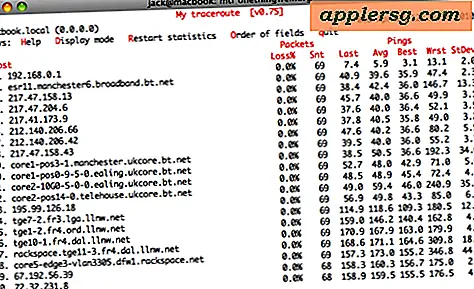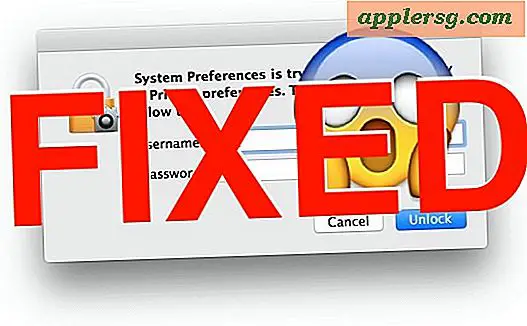Versare acqua su un MacBook Pro / Air? Ecco come potresti essere in grado di prevenire danni liquidi

Spargere acqua o un altro liquido su uno o due mila dollari più MacBook Air o MacBook Pro è una sensazione orribile, ma prima che ti lasci andare completamente nel panico, puoi fare alcuni passi proattivi che possono aiutare a preservare il Mac oi tuoi dati. Non c'è mai una garanzia che il Mac venga salvato da danni permanenti all'acqua, ma a volte puoi recuperare MacBook Air e MacBook Pro da fuoriuscite e incontri liquidi intraprendendo alcune azioni molto veloci, o forse semplicemente mitigando il danno dell'acqua alla tastiera piuttosto rispetto all'intero computer.
Prima di entrare nello specifico, probabilmente dovresti dire che se ti capita di far cadere un MacBook Air in una piscina, un lago, un oceano o un fiume, è fondamentalmente garantito che sia un brindisi. Certo, puoi ancora provare a salvarlo, ma le probabilità di recupero sono straordinariamente basse. Questa è davvero una guida per aiutare a recuperare da piccoli incontri d'acqua, come un tuffo da un bicchiere d'acqua versato, o una tazza di caffè rovesciata su una scrivania con un MacBook Pro anche seduto nelle vicinanze. Sfortunatamente, la realtà è che il contatto dell'acqua con i computer è molto più complicato da gestire e da recuperare rispetto all'acqua che entra o entra in un iPhone, ma ciò non significa che non si possa almeno provare a recuperare il Mac.
Naturalmente non ci sono garanzie che funzionino per te, sto solo condividendo ciò che ho fatto per salvare il mio MacBook Air da danni permanenti a causa di una situazione di contatto con l'acqua. E sì, quel trucco dall'aspetto divertente illustrato nel passaggio n. 6 in basso ha funzionato.
1: sicurezza prima di tutto!
Questo dovrebbe essere ovvio, ma la sicurezza personale deve essere la priorità numero uno. Elettricità e acqua ovviamente non si mescolano e possono rappresentare una situazione pericolosa, se non sei sicuro di cosa fare, contatta il tuo fornitore locale di elettricità / utilità e ti faranno sapere come gestirlo. Generalmente se c'è molta acqua coinvolta, dovresti prendere delle precauzioni per la tua sicurezza (come usare l'interruttore automatico per tagliare tutta la potenza) e dimenticarti del computer. Non rischiare se non sei sicuro di cosa fare, contatta un professionista elettrico.
Per molte fuoriuscite di MacBook e incontri d'acqua, però, il dispositivo sta scaricando la carica della batteria quando avviene il contatto con il liquido, il che rende la disconnessione non autorizzata - questo è ciò su cui ci stiamo concentrando qui.
2: Spegni immediatamente MacBook Pro / Air
Il Mac deve spegnersi immediatamente, assumendo che sia ancora acceso. Tieni premuto il tasto di accensione fino a quando il Mac non si spegne o spegnilo dal menu Apple. Dovrai preoccuparti dei tuoi documenti più tardi (OS X Auto Save dovrebbe fare il suo lavoro), in questo momento stai provando a salvare il Mac stesso.
3: scollegare tutti gli altri cavi / cavi
Tutti i dispositivi esterni devono essere scollegati immediatamente, siano essi un display, un monitor, un disco rigido esterno, persino un mouse e una tastiera. Questo è particolarmente vero con i dispositivi alimentati poiché potrebbero causare un cortocircuito. Disconnetti tutto.
SE POSSIBILE, scollegare la batteria
La maggior parte dei nuovi modelli di MacBook Air e MacBook Pro ha batterie interne che lo rendono impossibile, ma se il Mac ha una batteria rimovibile, estrarla immediatamente.
4: asciuga tutta l'acqua visibile
Ora che tutte le fonti di energia sono disconnesse, asciugare completamente tutta l'acqua visibile. Utilizzare un asciugamano di cotone, se possibile, perché è altamente assorbente, ma gli asciugamani di carta possono funzionare anche bene. Suggerimenti e angoli Q sono utili per entrare nelle piccole crepe della tastiera, del trackpad e delle porte. Ottieni qualsiasi acqua visibile dal Mac. Prestare particolare attenzione alla tastiera perché l'acqua può facilmente infiltrarsi sotto i tasti.
Quelli con attitudine tecnica, pazienza e i cacciaviti adeguati possono anche tentare di smontare la loro macchina per asciugare anche i componenti. Questo è probabilmente il metodo più efficace, ma è ben oltre lo scopo di questo articolo.
5: Keyboard Spill? Capovolgerlo
Se l'acqua o il liquido si spostavano principalmente sulla tastiera di MacBook Air / MacBook Pro, capovolgili rapidamente in modo che i tasti siano rivolti verso il basso contro un asciugamano. Questo può aiutare a prevenire che il liquido penetri ulteriormente nei componenti interni, o almeno a minimizzare il loro contatto.
6: Usa questo divertente asciugamano e ventaglio
Questa configurazione scadente mostrata di seguito utilizza una cassa, un asciugamano e un ventilatore. L'idea di base è quella di consentire il massimo flusso d'aria all'interno e intorno al MacBook, fornendo al tempo stesso assorbenza per l'eventuale acqua residua. Fatelo in un ambiente con bassa umidità, se possibile.

Le casse funzionano molto bene per questo perché hanno grandi spazi dove l'aria può passare liberamente, ma usano ciò che è a vostra disposizione. L'aria moderatamente calda va bene, ma ricorda che il calore è dannoso per l'elettronica, quindi non vuoi far esplodere il MacBook con una stufa o un asciugacapelli.
Configura la configurazione di quel fan stravagante e lascia che si sieda spenta e scollegata, ora è il momento di aspettare.
7: aspetta
Attendi almeno 96 ore in quella divertente configurazione, se non più a lungo, prima ancora di pensare di riaccendere il MacBook per vedere se funziona. Può essere necessario molto tempo prima che l'acqua o i liquidi si asciughino dai componenti interni, non corrodendoli.
8: portalo in un Apple Store per verificare la presenza di danni
Dopo aver atteso a lungo e sai per certo che il MacBook Pro / Air ha zero liquidi rimanenti al suo interno, sei certamente il benvenuto per accendere il Mac e vedere cosa succede. Tuttavia, per la maggior parte degli utenti, la soluzione migliore è aspettare fino a quando non è asciutto, quindi portarlo direttamente su un Apple Store in modo che possano determinare se c'è qualche danno, e in tal caso, quale danno viene fatto a quali componenti.
Se sei molto fortunato e agisci rapidamente, puoi andare via senza alcun danno per il MacBook. O forse finirai solo con una tastiera danneggiata, mentre il resto dei componenti andrà bene. Se il liquido ha la scheda logica o il sistema di alimentazione, il Mac è probabilmente al di là di una semplice riparazione, nel qual caso avrai dei soldi seri a meno che tu non abbia una buona assicurazione o una politica di danno accidentale sul Mac.
Che ne dici di ripieno del Mac in gel di silice o riso?
Se hai a portata di mano tantissimi pacchetti di gel di silice, puoi sicuramente provare a portare MacBook Air / Pro in una grande borsa a chiusura lampo con loro. La silice o il riso funzionano bene per il recupero dei telefoni cellulari dai danni causati dal contatto con l'acqua, ma pezzi di hardware più grandi richiederebbero presumibilmente grandi quantità di pacchetti di silice per avere efficacia. Per esperienza personale, il riso è meno efficace con un computer, ma se hai intenzione di farlo stare in attesa di asciugarti comunque puoi provarlo, iFixIt riporta qualche successo con esso. Se hai avuto un'esperienza positiva con l'applicazione di MacBook Air o MacBook Pro in un sacchetto di riso per alcuni giorni per ripristinarlo dopo il contatto con l'acqua, faccelo sapere nei commenti.
Hai esperienza di salvataggio di MacBook Pro, MacBook Air o MacBook da danni dovuti a contatto con l'acqua o fuoriuscite? Facci sapere cosa hai fatto nei commenti!